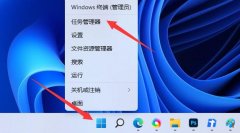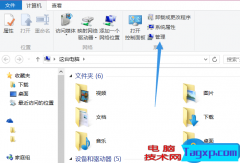处理驱动程序冲突是一项技术性挑战,尤其是在日常使用电脑时。随着硬件的快速更新和软件环境的复杂性增加,驱动程序冲突经常出现。这种问题可能导致系统不稳定,甚至影响正常使用,因此了解有效的解决方案尤为重要。

驱动程序冲突通常源于多个驱动程序试图同时控制同一硬件设备,或是因为旧版驱动程序与新硬件不兼容。以往,升级驱动程序或重新安装系统可能是简单的解决方案,但面对现代系统的繁杂情况,用户需要更加灵活的应对方式。
一项常见的处理方法是使用设备管理器。在Windows系统中,可以通过右键单击此电脑,选择管理,进入设备管理器。此处,用户可以查看所有已安装的硬件,如果某个设备旁边出现了黄色感叹号,说明可能存在驱动程序冲突。可以尝试更新驱动程序,选择自动搜索更新的驱动程序软件。系统会在线查找新的驱动程序,并自动进行更新。这一过程能够解决许多基本的冲突问题。
对于一些新硬件的使用者,制造商网站往往会提供最新的驱动程序下载。这是因为某些驱动程序可能还未在系统更新中得到及时的推送。访问硬件制造商的官方网站,获取适用于特定设备的最新驱动版本,常常能有效解决冲突。
卸载不必要或多余的驱动程序同样是一个有效的途径。打开设备管理器,找到可能引发冲突的设备,右键选择卸载。在很多情况下,系统重启后会自动重新检测并安装适合的驱动程序,从而解决冲突。
值得注意的是,系统还提供了系统还原功能。这一功能可以在安装新驱动程序后,如果发现问题,可以将系统还原到之前的状态,从而消除由新驱动程序引起的问题。此功能需要提前开启,用户应提前做好备份,以防止重要数据丢失。
使用第三方驱动管理软件也是一个不错的选择。许多软件能够对系统的驱动程序进行全面扫描,识别过时或冲突的驱动,并提供一键修复的方案。使用这些软件时,注意选择知名且评价较高的产品,以避免安全隐患。
解决驱动程序冲突的关键在于及时更新和合理管理。根据实际情况选择合适的方法,保持电脑系统的最佳运行状态,将大大提升用户的使用体验。
常见问题解答 (FAQ)
1. 如何判断我的电脑是否有驱动程序冲突?
- 检查设备管理器中是否有设备旁边显示黄色感叹号,同时注意系统运行的异常表现。
2. 如果更新驱动程序后仍然出现冲突怎么处理?
- 可以尝试卸载当前驱动程序,并安装官方供应商提供的最新版本驱动程序。
3. 使用第三方驱动管理工具安全吗?
- 使用知名的第三方工具通常是安全的,但务必在下载前查阅相关评论,以确保其安全性。
4. 如果我不清楚哪些驱动程序是必要的,应该怎么办?
- 建议备份系统或使用系统还原点,以便必要时将电脑还原到正常状态。
5. 如何使用系统还原功能?
- 在开始菜单搜索系统还原,选择创建还原点,然后选择还原,可以选择一个较早的还原点来恢复系统。